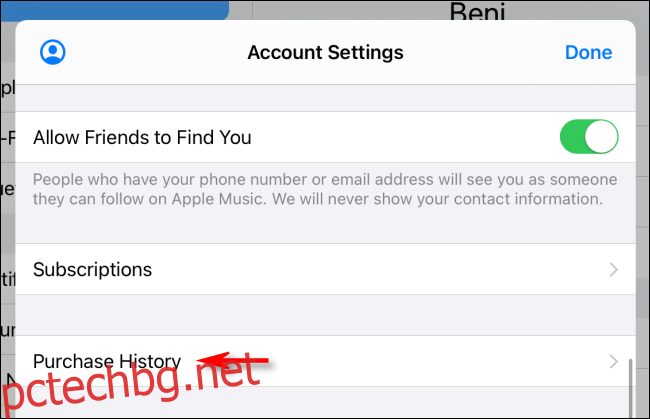Случвало се е на много от нас: гледате извлечението на кредитната си карта само за да откриете мистериозно таксуване от Apple. С толкова много услуги, абонаменти за приложения и еднократни цифрови покупки може да е трудно да си спомним за какво е било. Ето как можете да го разберете.
Съдържание
Стъпка 1: Разбиране на видовете такси от Apple
Като цяло можете да разделите таксите от Apple в две категории: покупки и абонаменти. Покупките са еднократни такси, докато абонаментите се повтарят за определен период от време.
Ето някои причини, поради които Apple може да таксува вашата карта:
Покупки в App Store: Изтеглени на iPhone, iPad, Apple TV, Apple Watch или Mac.
Медийни покупки в iTunes: Те включват музика, филми, телевизионни предавания или електронни книги.
Покупки на хардуер: Направено на Apple.com или в Apple Store.
Абонаменти за услуга на Apple: Те включват Apple Arcade, Apple News+, Apple TV+, iCloud съхранение, програмата за разработчици на Apple или програмата за надграждане на iPhone.
Абонаменти за приложения на трети страни: Те също се таксуват чрез App Store.
Стъпка 2: Проверете вашата история на покупките
Apple ви позволява да проверете историята на транзакциите си чрез iTunes, приложението Apple Music или на iPhone или iPad. Все пак не е очевидно как да намерите или разберете този списък.
Apple често групира покупките заедно. Докато проверявате историята на покупките на медиите на Apple, не се притеснявайте, ако общата такса е различна от цените на отделните закупени артикули.
Следвайте тези стъпки, за да проверите вашите медийни покупки на iPhone или iPad:
Отворете „Настройки“.
Докоснете името си в горната част и след това докоснете „iTunes и App Store“ (или „Медия и покупки“ на iOS 14 или по-нова версия).
Докоснете своя Apple ID, изберете „Преглед на Apple ID“ в изскачащия прозорец, който се показва, след което докоснете „История на покупките“.
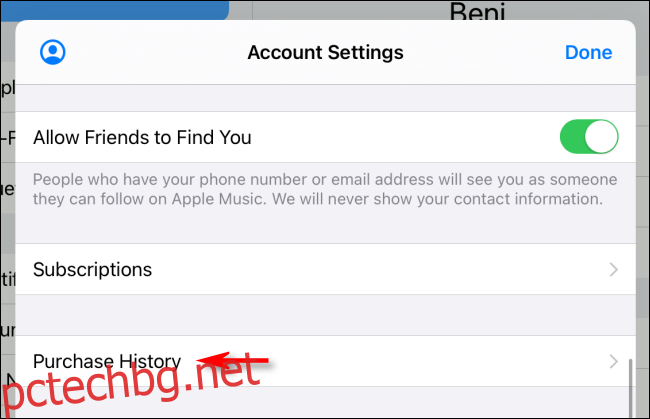
Ще видите списък с всичките си скорошни покупки, сортирани по дата. Превъртете и вижте дали някой от общите суми съответства на таксата на вашата карта. Ако е така, вие сте намерили виновника.
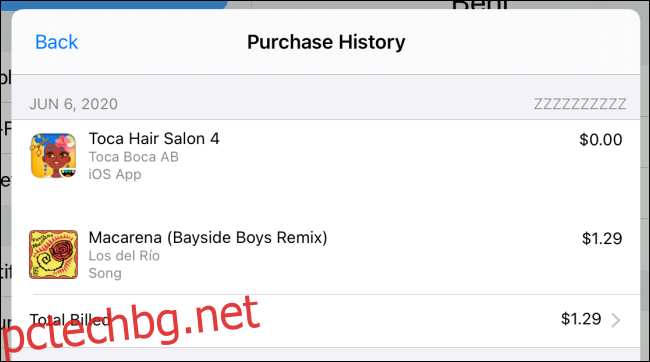
Следвайте тези стъпки, за да проверите медийните покупки на Mac или PC:
Отворете iTunes или приложението Apple Music.
В лентата с менюта щракнете върху „Акаунт“ и след това изберете „Преглед на моя акаунт“.
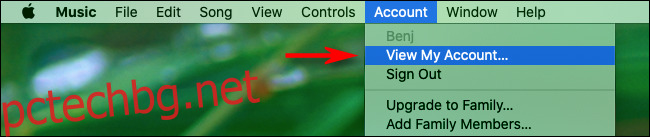
Превъртете надолу до секцията „История на покупките“ и щракнете върху „Вижте всички“. След това ще видите списък с всички ваши медийни покупки на Apple, сортирани хронологично. Можете също да сортирате по дата на покупка или да преглеждате различни периоди от време, за да проследите конкретни такси, които да съответстват на тези във вашата кредитна карта.
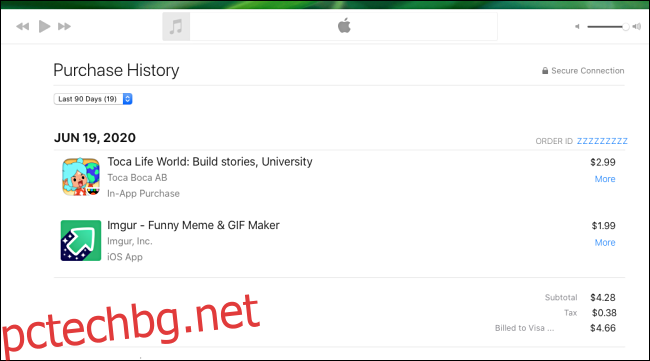
Стъпка 3: Проверете вашите абонаменти
Също така е добра идея да проверите абонаментите си за услуги на Apple или приложения на трети страни. Това често са такси, с които сте се съгласили, но след това сте забравили. Докато ги проверявате, имайте предвид, че е лесно да анулирате всеки абонамент, който вече не искате или не се нуждаете.
За да проверите абонаментите си за Apple на iPhone и iPad, направете следното:
Отворете „Настройки“ и докоснете името си в горната част.
Докоснете „Абонаменти“. Ще видите списък с всичките си абонаменти за Apple и можете да ги управлявате от там.
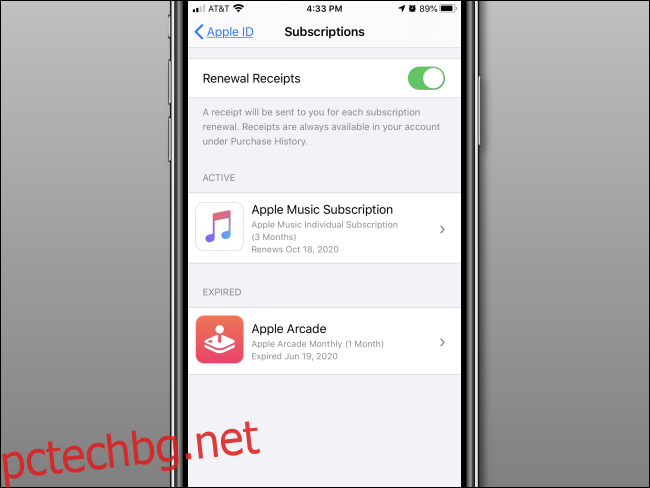
Докоснете всеки абонамент в списъка, за да получите повече подробности за него. Вижте дали таксите съвпадат с тези на кредитната ви карта. Можете също да анулирате абонамент тук.
За да проверите абонаментите си за Apple на Mac, направете следното:
Отворете Mac App Store и щракнете върху името на акаунта си в долния ляв ъгъл.
Кликнете върху „Преглед на информацията“ в горната част на прозореца.
В изскачащия прозорец, който се показва, превъртете надолу до секцията „Абонаменти“ и щракнете върху „Управление“.
Щракнете върху „Редактиране“, за да видите повече информация за абонамента. Можете също да анулирате абонамент на екрана с подробности, ако желаете.
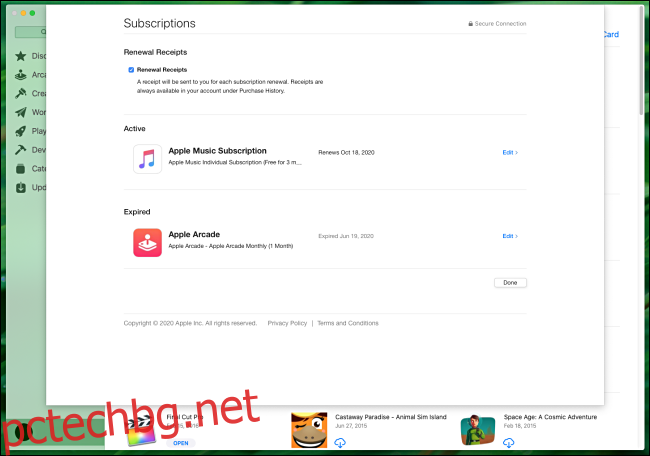
Apple наскоро направи възможно отказването от получаване на имейли за подновяване на абонамента. Възможно е случайно да сте променили тази настройка и вече да не ги получавате.
За да сте сигурни, че вашите имейли за подновяване са включени, отворете „Настройки“ и се насочете към Apple ID > Абонаменти. Включете превключвателя до „Разписки за подновяване“, ако е изключен.
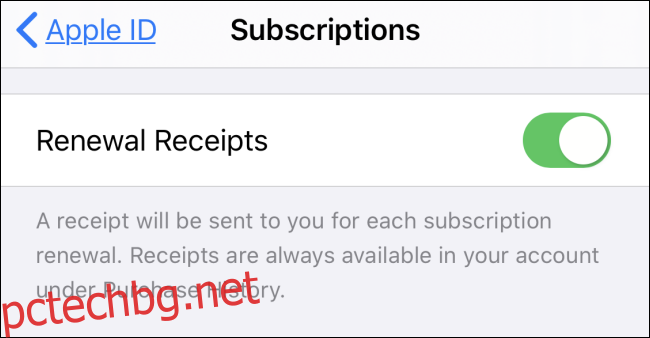
Вече трябва да получавате известия в бъдеще, когато Apple таксува картата ви с подновяване на абонамента.
Стъпка 4: Проверете вашата история на покупките на Apple.com
Ако сте закупили хардуер на Apple онлайн, като например Mac, iPad, iPhone или аксесоари, можете да проверите историята на поръчките си за последните 18 месеца на Състояние на поръчката на Apple уебсайт.
Ще трябва да знаете Apple ID, който сте използвали, за да направите покупката, за да влезете. След това можете да сравните всички такси с тези на кредитната си карта.
Стъпка 5: Свържете се с екипа за поддръжка на Apple или компанията за кредитни карти
Ако все още не можете да определите за какво е била свързана с Apple такса на вашата карта, може би това е просто защото интерфейсът за запис на покупка е толкова объркващ. Може би някой от семейството ви е купил нещо и е забравил да ви каже за него, или може би това е измамно обвинение.
Ако не можете да намерите таксата във вашите записи за покупка или абонамент на Apple, помислете свържете се с поддръжката на Apple за това.
Ако това не успее, може да искате да се свържете с компанията за кредитна карта и да оспорите таксуването като измамно. Имайте предвид обаче, че компаниите (включително Apple) често заключват акаунти, свързани с сторниране на плащане. Така че, просто се уверете, че таксуването всъщност е измамно, преди да го съобщите на компанията за кредитна карта.